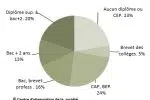Comment utiliser Wetransfer ?
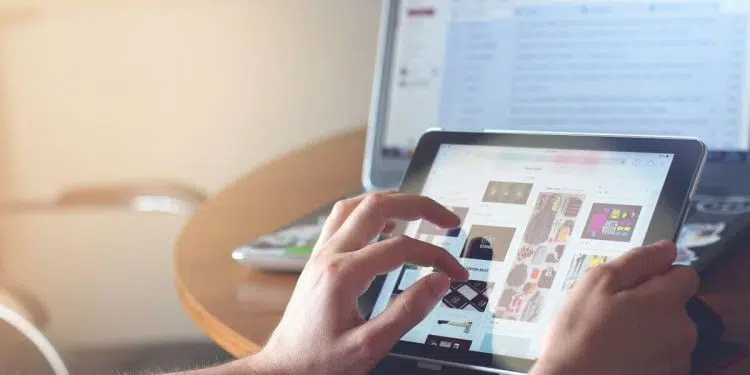
L’avènement des réseaux sociaux a favorisé le rapprochement des peuples malgré les barrières maritimes. En un clic, vous pouvez contacter votre proche situé de l’autre point du globe, partager des fichiers avec lui. Au rang des applications facilitant un tel rapprochement, nous avons Wetransfer que nous nous plaisons à vous présenter. Découvrez dans cet article comment utiliser cette plateforme développée en 2009 pour l’envoi et la réception de fichiers volumineux.
Plan de l'article
Partager gratuitement de fichiers via WeTransfer
Développé en 2009, WeTransfer demeure l’une des plateformes les plus utilisées pour partager de volumineux fichiers via Internet. Elle doit sa réputation à sa gratuité et à sa simplicité. En effet, la plateforme permet à tout utilisateur d’envoyer des fichiers de tout genre. Aucune inscription n’est requise pour expédier des vidéos, photos, musiques, des supports PowerPoint etc. dans une limite de 2 Go. Pour comparaison, cette limite est bien au-delà de ce que proposent les messageries électroniques. Ces dernières plafonnent généralement les fichiers à 20 Mo dans le meilleur des cas. L’autre avantage de Wetransfer est la durée de récupération des fichiers par le destinataire. Cette durée est de 7 jours et le service demeure totalement gratuit.
A lire également : iLovePDF : convertir, fusionner, diviser et compresser un PDF
Les développeurs ont su créer les conditions pour donner une bonne aisance à l’utilisateur. Ainsi, l’application Wetransfer est dotée d’une interface simple avec une bonne ergonomie. Sur la page d’accueil, vous pouvez admirer les plus belles œuvres d’arts contemporains que vous pouvez parcourir en vous inscrivant. A la suite de votre inscription, la plateforme vous permet d’envoyer des fichiers dont la taille peut aller jusqu’à 20 Go. Wetransfer propose également sa version payante dénommée Wetransfer Pro. Cette version vous permet de partager des dossiers encore plus volumineux ainsi que de nouvelles fonctionnalités. Selon votre usage, vous pouvez opter pour cette version payante ou garder votre version gratuite.
Comment envoyer des fichiers avec WeTransfer ?
Avec Wetransfer, il est inutile de compresser vos fichiers au point de les altérer avant de les envoyer à vos contacts. Les 2 Go offerts sur la version gratuite de l’application vous permettent d’envoyer plusieurs fichiers dans la taille requise. Au-delà de cette limite, la version payante saura vous combler.
A lire aussi : Comment choisir une coque Apple pour protéger votre iPhone ?
Pour commencer, ouvrez votre navigateur préféré (Edge, Chrome, Safari, Firefox etc.) et lancer le site internet de Wetransfer. Faite un clic sur le bouton bleu J’accepte afin d’utiliser le service puis accepter l’utilisation des cookies. Vous verrez l’interface de transfert s’afficher du côté gauche de votre écran.
Glisser déposer pour envoyer
Sélectionnez les dossiers ou fichiers que vous comptez envoyer depuis le bureau de votre ordinateur ou de votre MacOs. Déposez les fichiers sélectionnés sur la page web de Wetransfer en les faisant glisser avec l’aide de votre souris.
Explorer pour envoyer
A défaut d’utiliser cette approche, vous pouvez cliquer sur le lien de sélection de fichiers sur l’interface du site de Wetransfer. Il vous sera demandé de choisir entre un dossier et un fichier. Vous serez ensuite amené à explorer les éléments à envoyer sur votre disque dur afin de les sélectionner. Au fur et à mesure que vous sélectionnez les fichiers, la plateforme vous indique la limite restante pour atteindre les 2 Go.
Une fois les fichiers chargés, saisissez dans le champ « Envoyer à » l’adresse e-mail de vos destinataires. La version gratuite vous donne la possibilité de saisir jusqu’à 10 adresses que vous validez au fur et à mesure. Indiquez ensuite votre adresse e-mail dans le champ dédié en dessous puis laissez un petit message à vos correspondants dans le troisième champ. Après avoir cliqué sur l’icône « Transférer », vous allez devoir confirmer que vous n’êtes pas un robot. A la suite de cet exercice, vous recevrez un mail de Wetransfer avec un code de confirmation. Prière de saisir ce code dans le champ approprié et cliquez sur vérification. L’envoi vient d’être effectif. Vous verrez afficher sur votre écran le pourcentage de progression pendant que vos fichiers sont en route vers votre destinataire. Dans le cadre d’un envoi à plus d’une dizaine de destinataires, cliquez sur l’icône situé du côté gauche de transférer puis cochez la case « Obtenir un lien de transfert ». C’est alors que les fichiers sont envoyés au destinataire. Cliquez pour copier le lien de transfert que vous ferez parvenir à vos correspondants via d’autres canaux.
Récupération des fichiers envoyés par WeTransfer
Dès l’instant où le transfert est effectif à votre niveau, vos correspondants reçoivent une notification par mail. Afin de récupérer les fichiers, vos correspondants devront accéder à la notification et cliquer sur « Récupérer vos fichiers ». L’instant d’après, un nouvel onglet s’ouvre dans le navigateur de correspondant avec l’adresse de Wetransfer. Votre correspondant devra cliquer sur « Télécharger ». Les fichiers s’enregistrent généralement au format ZIP sur leur ordinateur ou MacOs.
Après le téléchargement des fichiers par vos correspondants, Wetransfer vous envoie une notification par mail. Le même courrier vous informe de la date à laquelle, le téléchargement des fichiers ne sera plus possible.